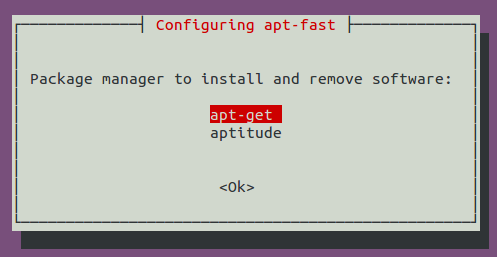Наиболее часто используемая команда в Ubuntu — apt-get. Вы можете использовать его для установки программного обеспечения, обновления репозитория и обновления программного обеспечения. Без сомнения, «Apt-get» — довольно удобный инструмент, он очень полезен и хорош для своих целей, но «хорошее» всегда можно превратить в «лучшее», и этого можно легко достичь с помощью «apt-fast».».
Что такое apt-fast?
быстрый — это оболочка сценария для «apt-get» и «aptitude», которая может значительно сократить время загрузки APT за счет загрузки пакетов с несколькими подключениями к каждому пакету. Чтобы проверить утверждение об «увеличении скорости загрузки пакетов», я провел простой тест, установив веб-браузер Midori, используя как apt-get, так и apt-fast.
Результат Apt-getпоказан ниже:
Get:1 http://fr.archive.ubuntu.com/ubuntu/ Precision/main libunique-1.0-0 i386 1.1.6-4 [25,2 КБ]
Get:2 http://fr. archive.ubuntu.com/ubuntu/ Precision/universe Midori i386 0.4.3-1ubuntu1 [1131 КБ]
Извлечено 1156 КБ за 1 секунду (659 КБ/с )
в то время как apt-fastрезультат:
Инициализация загрузки: http://fr.archive.ubuntu.com/ubuntu/pool/universe/m/midori/midori_0.4.3-1ubuntu1_i386.deb
Размер файла: 1130792 байт
Открытие выходного файла Midori_0.4.3-1ubuntu1_i386.deb
Начинаем загрузкуСоединение 2 завершено ]
Соединение 0 завершено ]
Соединение 3 завершено ]
Соединение 1 завершено ]
Соединение 5 завершено ]
Соединение 6 завершено ]
Соединение 7 завершено ]
Соединение 8 завершено ]
Соединение 4 завершено ]
[100%] [………………..] [1022,6 КБ/с] [00:00 ]Загружено 1104,3 килобайта за 1 секунду. (1022,64 КБ/с )
Как видите, загрузка увеличилась с 1022,64 кБ/с по сравнению с 659 кБ/с. Такое (почти) двукратное увеличение скорости загрузки может быть очень существенным при установке большого пакета.
Как установить apt-fast?
apt-fast можно установить из официального ppa, используя следующие команды в терминале:
sudo add-apt-repository ppa:apt-fast/stable sudo apt-get update sudo apt-get install apt-fast axel
При использовании последней команды для установки «apt-fast axel» появится окно для настройки apt-fast.
Примечание. Если вы этого еще не знаете, для перемещения между параметрами здесь используйте tab и enter вместо щелчка мышью. Чтобы перейти на следующую страницу, используйте Tab и Enter, чтобы выбрать «ОК». На первой из 5 страниц конфигурации выберите apt-get.
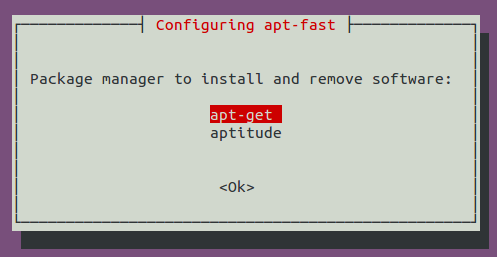
На следующей странице выберите axel :
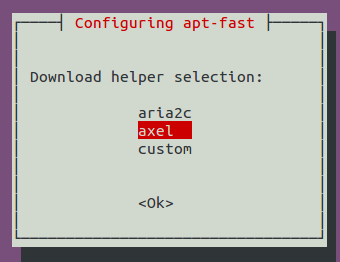
Теперь выберите максимальное количество одновременных подключений. Значение по умолчанию — 5. Я увеличил его до 10. Вы можете решить, что вы хотите разместить здесь. Чем больше, тем лучше, но вы не захотите использовать слишком большое значение, которое может заблокировать ваше сетевое соединение. Разумное значение — от 5 до 15.
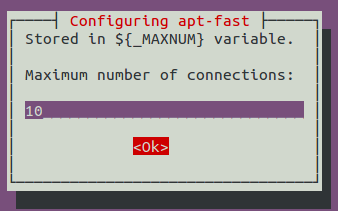
На следующих трех страницах конфигурации вам не нужно вносить никаких изменений. Вы можете просто нажать «ОК» и продолжить настройку:
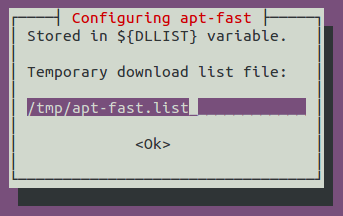

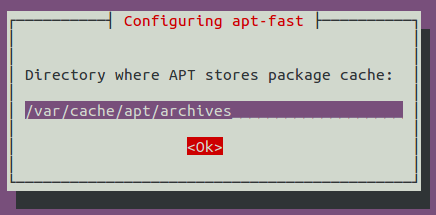
Вот и все. Вы закончили установку. Если вам когда-нибудь понадобится настроить apt-fast, вы можете сделать это, отредактировав файл «/etc/apt-fast.conf».
Как использовать apt-fast?
Ответ очень простой, такой же, как и при использовании apt-get. Все, что вам нужно сделать, это заменить get на fast во всех командах apt-get. Некоторые полезные команды:
- Для установки : sudo apt-fast install package_name
- Чтобы удалить : sudo apt-fast Remove package_name
- Для обновления : sudo apt-fast update
- Для обновления : sudo apt-fast update
apt-fast имеет почти все функции apt-get, включая автоматическое соревнование вкладок. И вы также можете без проблем использовать apt-get вместе с apt-fast.
Прикольно, да? Что вы думаете об apt-fast? Должен ли он быть доступен по умолчанию вместе с apt-get в официальных выпусках Ubuntu? Дайте нам знать в комментариях.